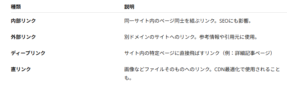ハイパーリンク(hyperlink)は、Webサイトの閲覧を可能にする最も基本的かつ重要な技術の一つです。
クリック一つで別の情報へ移動できるこの仕組みは、現代のインターネット体験を支えています。
この記事では、ハイパーリンクの基本概念から、HTMLでの具体的な書き方、Excelなどの応用例、さらには高度なリンク技術まで、ITの視点で詳しく解説します。
ハイパーリンクの基礎知識
ハイパーリンクとは?
ハイパーリンクとは、ある文書内に別の情報資源(ファイル、ページ、メディアなど)への参照情報を埋め込む仕組みです。
ユーザーがクリックなどの操作を行うことで、指定されたリンク先に即座にアクセスできます。
この概念は、テキスト情報を相互に関連づける「ハイパーテキスト(Hypertext)」や、メディア全体をリンク可能にした「ハイパーメディア(Hypermedia)」の中核的な要素として位置付けられています。
例:ハイパーリンクの基本的な使用シーン
-
Webサイトでの「次のページへ」リンク
-
メールアドレスへのリンク(mailto:)
-
ページ内ジャンプ(アンカーリンク)
-
画像やボタンのクリックで外部ページへ移動
HTMLにおけるハイパーリンクの実装
基本構文(a要素)
HTMLでハイパーリンクを設定するには、<a>(アンカータグ)を使用します。
Visited 4 times, 1 visit(s) today